Как распечатать файлы из AutoCAD
Рассмотрим всё поэтапно. 1 - Откройте необходимый документ и нажмите на кнопку «План» (это кнопка для печати документа), можно эту же команду вызвать через меню «Файл».
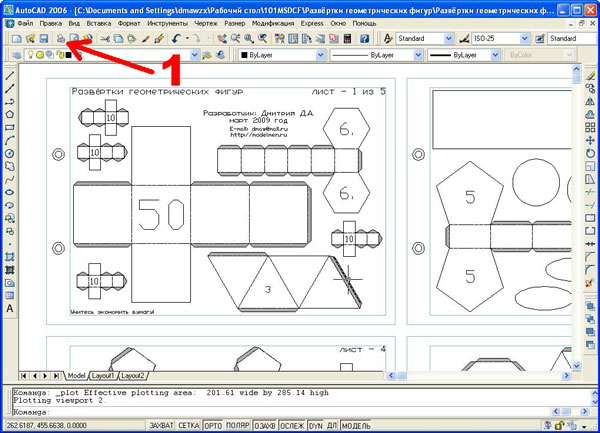
В появившемся диалоговом окне настраиваем параметры печати.
2 – выбираем принтер.
3 – бумага А4 (размеры 210х297 мм.).
4 – Нажмите кнопку «Окно» и выберите область для печати (смотрите следующем на фото).
Для всех своих чертежей я специально рисую размерные листы А4, поэтому вы без проблем выберите нужный лист.
5 – масштаб 1:1.
6 – «Применить к раскладке» - это значит запомнить все настройки печати.
7 – Предпросмотр печати.

На фото ниже изображен выбор области для печати.
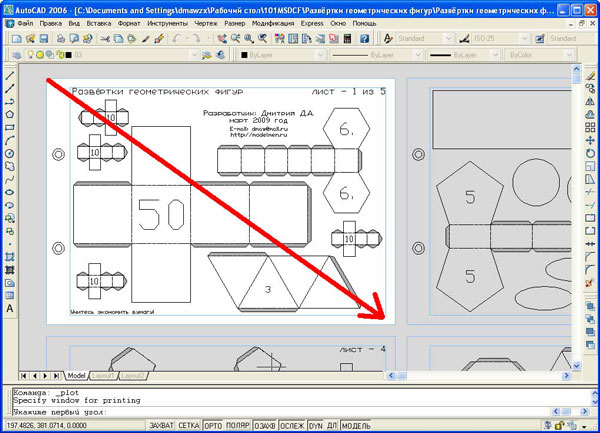
Просматриваем печать на мониторе, если нужно что-то поправить, то выполняем шаг 8 и возвращаемся к настройкам печати, если всё хорошо, то запускаем печать, шаг 9.
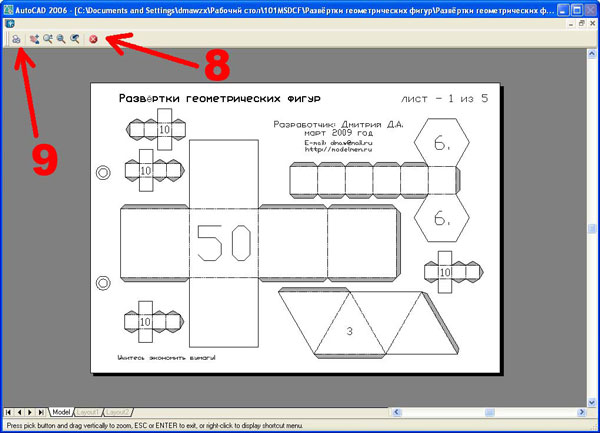
Принтер распечатает файл с очень чёткими линиями. Качество напечатанных листов в AutoCAD будет значительно превосходить качество листов печатанных с изображений.
КОММЕНТАРИИ
НАПИСАТЬ КОММЕНТАРИЙ
-
Эта клёвая гирлянда собрана по проекту Алекса Гайвера с использованием Ардуино и адресной светодиодной ленты. Гирлянда имеет много интересных эффектов, бегущий текст, несколько игр и возможность управлять всем этим с мобильного телефона.Дмитрий ДА 25.12.2018
-
Это классический вариант бумажного самолетика, который в детстве делали многие. Возьми лист бумаги А4 – подойдет обычная тонкая для принтера и следуйте нашей инструкции.Александра 31.05.2021
-
Пускай эта символика в виде серпа и молота давно уже устарела, но она по-прежнему напоминает многим из нас прекрасный весенний праздник 1 мая, праздник труда.
Дмитрий ДА 22.04.2009





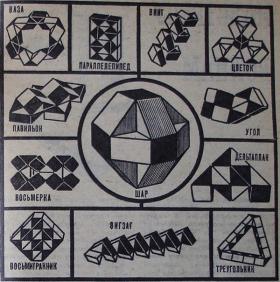


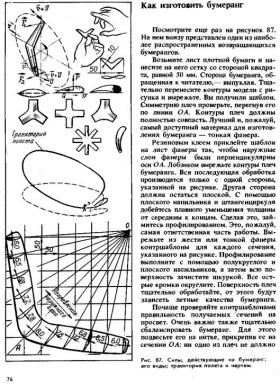








нам бы pdf на a4
Ответить